Jak vstoupit do bezpečného režimu na OnePlus 7 Pro
Průvodce řešením Problémů / / August 05, 2021
Čínský výrobce smartphonů OnePlus nedávno uvedl na trh své dva nové smartphony s vlajkovou lodí specifikací OnePlus 7 a OnePlus 7 Pro. Zatímco OnePlus 7 Pro vyniká jako jeden z nejlepších smartphonů, jaké kdy OnePlus vyrobil. Smartphone je k dispozici globálně, ale někteří uživatelé čelí problémům s tímto zařízením. Existují některé z běžných problémů, kterým uživatelé čelí, jako je dotyk, připojení, problém s baterií atd. Abychom tyto běžné problémy vyřešili, možná budete muset jednou přejít do bezpečného režimu na OnePlus 7 Pro. Zde v této příručce se s vámi podělíme o to, jak to udělat.
Nouzový režim je diagnostický režim operačního systému, ať už se jedná o počítač nebo smartphone. Může zkontrolovat režim provozu pomocí aplikačního softwaru. V systému Android OS umožňuje bezpečný režim spouštět pouze programy a služby základního systému při spuštění. Nouzový režim se široce používá k vysledování nebo opravě většiny neznámých nebo běžných problémů snadno. Nejlepší na tom je, že k tomu nepotřebujete žádné technické dovednosti a také to nevymaže žádná data.
Specifikace OnePlus 7 Pro: Přehled
OnePlus 7 Pro přichází s větším 6,7palcovým zakřiveným displejem Fluid AMOLED QHD + bez zářezu a rámečků. Má rozlišení obrazovky 3120 × 1440 pixelů, které nabízí 516PPI pro lepší a ostřejší viditelnost. Za zmínku stojí, že obrazovka má obnovovací frekvenci 90 Hz pro odezvu v reálném čase při hraní her a procházení. Zatímco telefon je poháněn nejnovější vlajkovou lodí Snapdragon 855 SoC spolu s GPU Adreno 640.
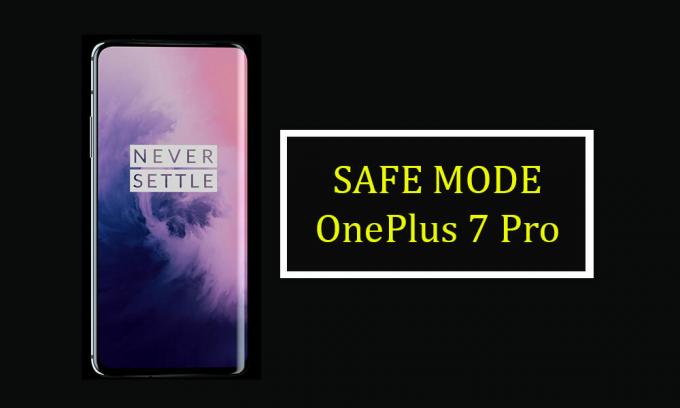
Dodává se ve třech variantách 6 GB RAM + 128 GB úložiště, 8 GB RAM + 256 GB úložiště a 12 GB RAM + 256 GB úložiště. Nyní, když mluvíme o oddělení fotoaparátu, má na zadní straně jeden 16MP vyskakovací selfie fotoaparát a trojité nastavení zadní kamery. Primární 48MP (f / 1,6) snímač Sony IMX586 + 16MP (f / 2,2) ultraširoký snímač se 117stupňovým zobrazením + 8MP teleobjektiv (f / 2,4), který podporuje OIS s 3x optickým zoomem. Nastavení zadní kamery má navíc LED blesk. Zadní kamera podporuje HDR, AI Portrait, Night Sight Mode, PDAF, EIS, OIS atd.
OnePlus 7 Pro běží na Androidu 9 Pie na vrcholu OxygenOS 9. Zařízení je také k dispozici pro aktualizaci Android Q Beta. Ačkoli má beta verze nějaké chyby, můžete si Android Q nainstalovat podle chuti. Tentokrát OnePlus zvýšil kapacitu baterie OnePlus 7 Pro na 4 000 mAh z OnePlus 7. Sluchátko také podporuje technologii OnePlus WARP Charge.
Pojďme nyní k hlavnímu tématu.
Následuj kroky:
Spuštění v nouzovém režimu na zařízení OnePlus je poměrně snadné, stejně jako zapnutí / vypnutí zařízení. Pokud se ve svém OnePlus 7 Pro potýkáte s menším problémem, můžete zařízení jednoduše restartovat. Pokud problém stále přetrvává, může problém vyřešit přechod do bezpečného režimu. Nebo někdy můžete vysledovat skutečný problém po snadném restartování smartphonu zařízení do bezpečného režimu.
Chcete-li to provést, postupujte podle níže uvedených kroků:
- Nejprve restartujte telefon.
- Poté počkejte, až se na obrazovce objeví logo OnePlus> nyní stiskněte a podržte tlačítko snížení hlasitosti, dokud se zařízení úplně nespustí.
- Nyní uvidíte, že váš OnePlus 7 Pro je nyní v nouzovém režimu. [Objevilo se vlevo dole]
- Jsi hotový. Nyní zkontrolujte, který problém se stále objevuje a který je opravený.
- Chcete-li ukončit nouzový režim, stačí zařízení znovu normálně restartovat. Tentokrát nestiskněte a nedržte tlačítko hlasitosti.
Doufám, že vám tento průvodce pomůže. Neváhejte a komentujte níže.
Subodh miluje psaní obsahu, ať už jde o technologie nebo jiný. Poté, co rok psal na technologickém blogu, ho to nadchlo. Rád hraje hry a poslouchá hudbu. Kromě blogů je návykový na stavění herních PC a úniky smartphonů.



![Seznam nejlepších vlastních ROM pro Fly FS507 Cirrus 4 [Aktualizováno]](/f/469fc1e39c8fcbd6725c73dcc5002ed8.jpg?width=288&height=384)